MetaSense-A075V
| 时间 | 负责人 | 更新内容 |
|---|---|---|
| 2022年8月10日 | yuexin | 初次编写文档 |
产品概述

MS-A075V 是由 Sipeed 所推出的一款具有 RGB 功能的 3D TOF 摄像机模组,可以实时显示彩色 3D 画面。
产品开箱指南
准备工作
接线说明

安装驱动:上电前一定要确保网络环境中没有使用 192.168.233.0/24 的地址段,MS-A075V 会使用 RNDIS 并设置自己的 ip 地址为 http://192.168.233.1
Windows 系统需安装驱动才可正常运行。
点击下载 Windows 驱动
点击查看 Windows 安装驱动方法
网页上位机预览
- 把设备使用 type-c 线与电脑链接,MS-A075V 的风扇会开始工作,产品正面镜头处就会闪烁红灯。
- 此时可打开浏览器输入 http://192.168.233.1 预览 3D 点云图,上电后有延迟需等待一段时间后,系统和程序才会启动完成。
- 使用网页上位机快速预览 演示图(正面和侧面):
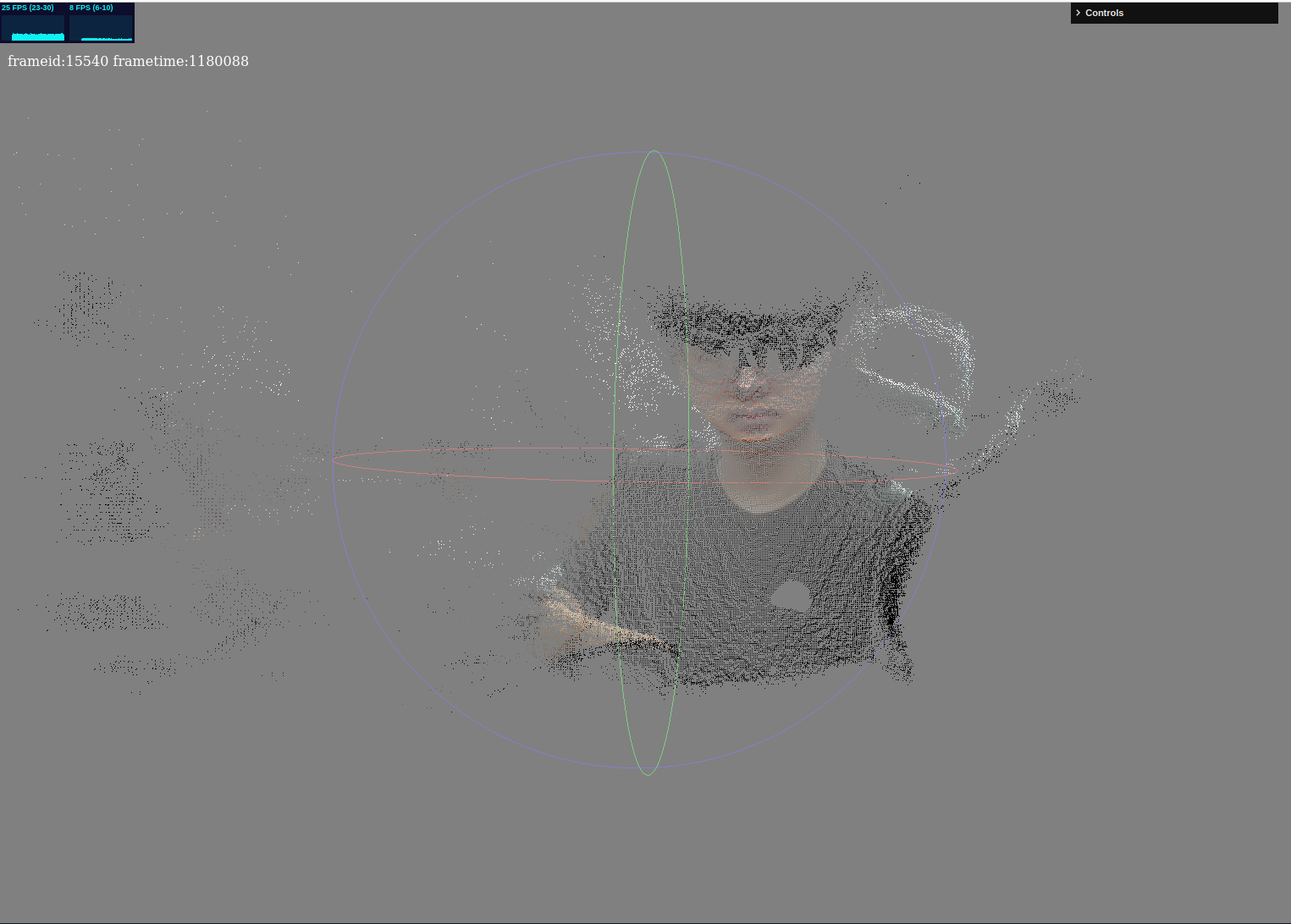
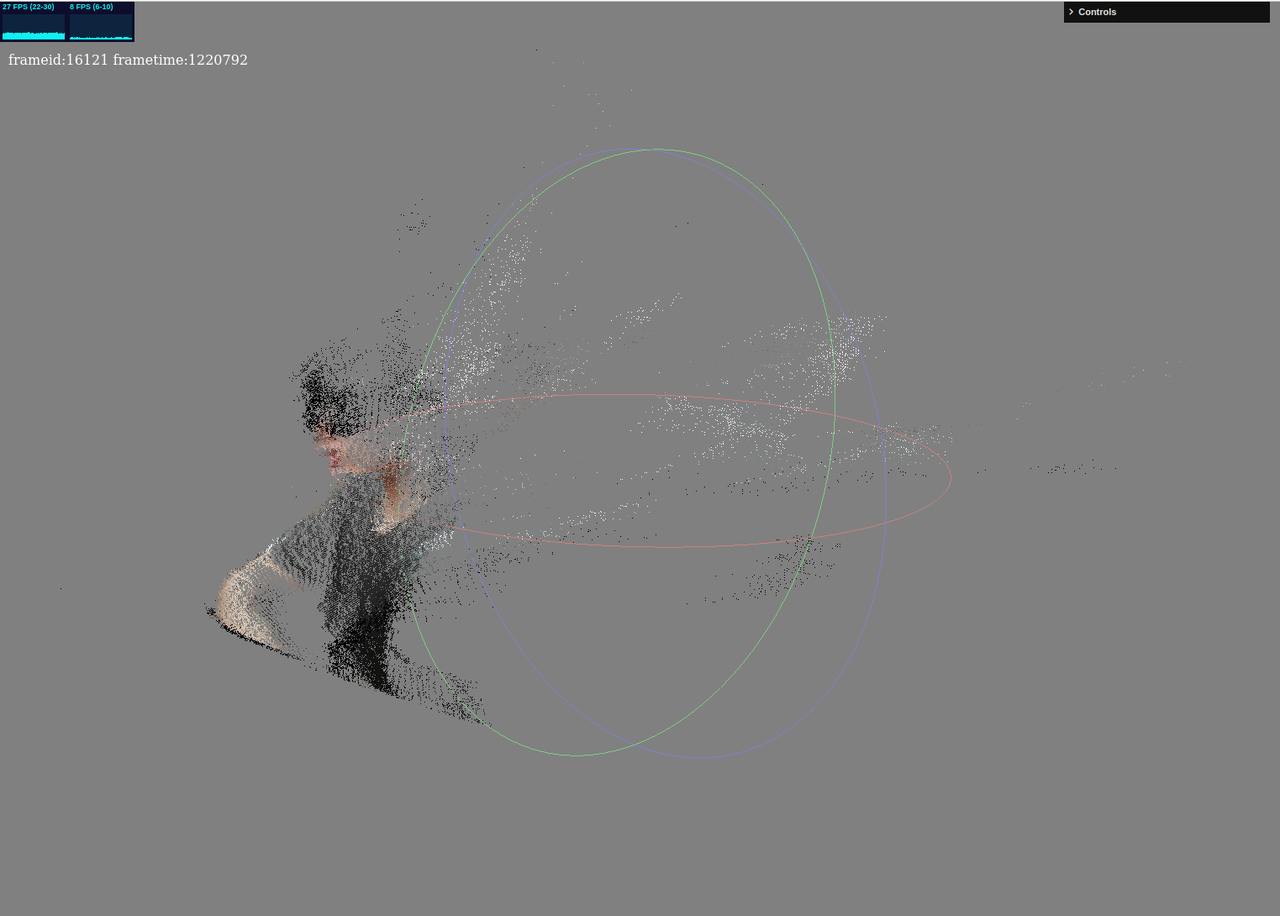
- 可选预览深度伪彩点云,右上角打开交互面板,第一行取消勾选 RGB_Map 即可。
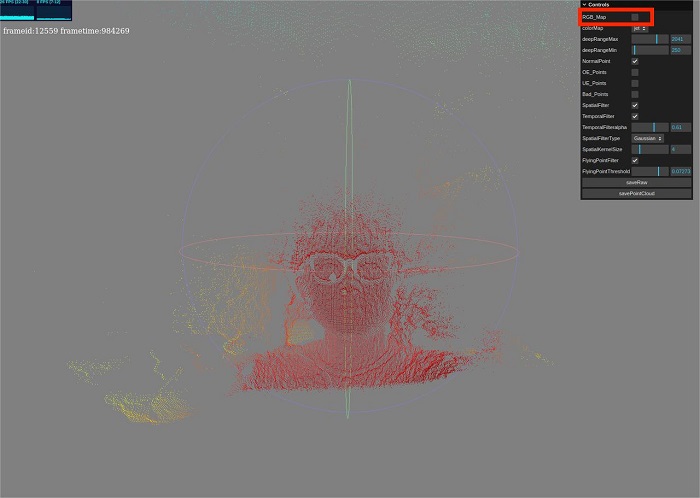
互动配置
上位机交互面板提供了一系列配置和功能,可以实时预览变动的效果。
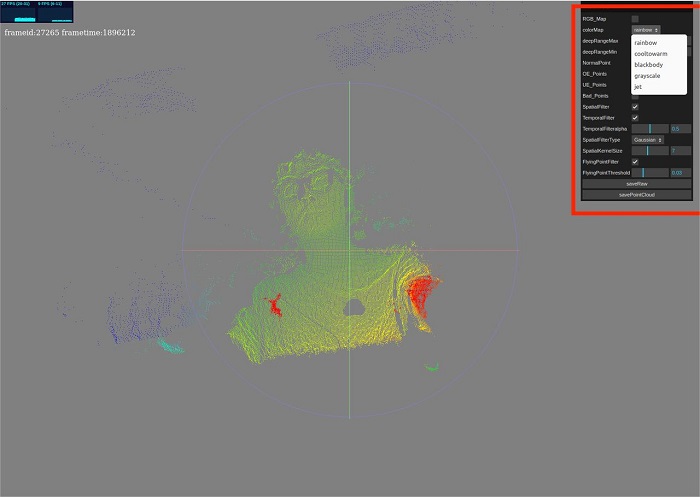
现简单说明一下各个控件的功能。
- RGB_Map 多选框 开关 RGB 映射,即关闭时只显示深度伪彩点云,打开时显示 RGB 映射点云。
- colorMap 下拉栏 提供了几个伪彩映射选项(即 cmap ),推荐使用 jet,RGB_Map 关闭时有效。
- deepRangeMax 和 deepRangeMin 滑动条是设定 cmap 的映射范围的,即只有位于 deepRangeMin 和 deepRangeMax 之间的数值(深度值)会通过 cmap,RGB_Map 关闭时有效。
- NormalPoint 多选框 开关显示正常点(TOF 成像会有无效点,对应的相反描述),需要打开。
- OE_Points 多选框 开关显示OE点,建议关闭。
- UE_Points 多选框 开关显示UE点,建议关闭。
- Bad_Points 多选框 开关显示无效点,建议关闭。
- SpatialFilter 多选框 开关空间滤波,基于下面的 SpatialFilterSize 值和 SpatialFilterType 指定的算法进行处理。
- TemporalFilter 多选框 开关时间滤波,基于下面的TemporalFilteralpha 值做了一个时间上的平均。
- TemporalFilteralpha 滑动条 设定时间滤波所需时长,适中即可,可自行尝试体验其它效果。
- SpatialFilterType 下拉栏 设定空间滤波算法,提供高斯滤波(Gaussian)和双边滤波(Bilateral),双边滤波性能要求较高,不建议使用。
- SpatialFilterSize 滑动条 设定空间滤波所需范围,适中即可,可自行尝试体验其它效果。
- FlyingPointFilter 多选框 开关飞点过滤,基于下面的 FlyingPointThreshold 值作为过滤阈值,超过阈值的将被过滤掉,建议适中配置,否则有效点也会被剔除。
保存数据
网页版上位机控件栏最下方提供了两个按钮:
SaveRaw:可保存一帧 raw 数据,用户如果需要使用深度或 IR 或 RGB 数据进行二次开发,则需要了解 raw 数据结构。不过我们同时提供了一个详细的 jupyter notebook 供用户和开发者使用和了解 raw 数据的处理过程。
SavePointCloud:可保存一帧 3D 点云图,保存格式为 pcd ,同样可以通过上述提供的脚本预览。
注意:raw 数据可通过开放的接口获取,开发者进行解析即可基于此二次开发,但点云(pointcloud)是基于 raw 数据和相机内参进行计算得到的,无相应接口提供。
案例:远中近点云实拍
高精度的映射物品摆放距离的差异,点云图可直观清楚感受到更真实的可视化。

案例:避障小车
模组可搭载小车或无人机来回移动获取障碍物的远近深度值,并通过差异判断画面中是否有障碍物,做出快速反应并精准规避障碍物。

(例程暂未开源,待整理公开)
案例:检测人流
可实时监控人流,进行更高精度以及大分辨率的统计。

(例程暂未开源,待整理公开)
二次开发:SDK 支持
python SDK
这是基于 python 3 软件开发工具包,MS-A075V 对外开发了 http 接口,我们可通过 http 请求获取到原生数据(包括深度图,ir 图,rgb 图),为了方便用户理解数据包的结构及获取还有解码的相关逻辑,因此我们提供封装了 http 请求和原生数据的解码相关函数,用户基于此可进行二次开发。
SDK 获取方式:点击下载
使用方式:安装 jupyter 后连接 MS-A075V 打开我们提供的 toturial.py 即可。
解包推流
理解了上述 python SDK 数据获取和解码的逻辑后,我们可以尝试进阶版,连续获取解码并调用第三方 python 图像库,例如:matplotlib 进行实时显示。而 toturial.py 给出了获取一帧数据的逻辑实现,通过 plt 显示并外套循环即可做到实时显示。
解包推流:点我查看 stream.py 内容
使用方式:装好所有的依赖包后即可 python stream.py 运行。
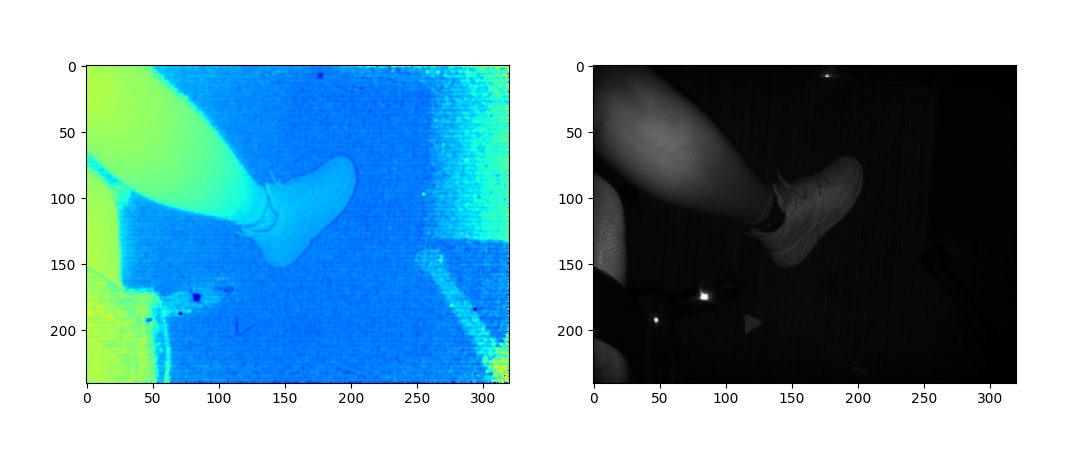
检测体积
基于第三方 python 包,理解了上述数据获取和解码的逻辑后,再次进阶,持续显示多帧并且再通过 SDK 获取模组内参数后计算出粗略的点云,做累加得到总体积。限制:要求俯视图可以看到除底面外的所有细节。
检测体积:点我查看 calVolumes.py 内容
使用方式:装好所有的依赖包后即可 python calVolumes.py 运行,命令行有后续操作提示。
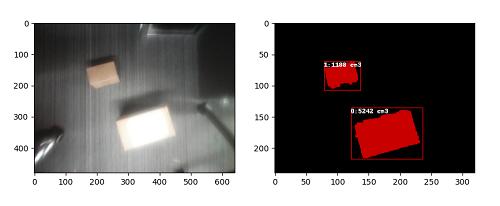
二次开发:接入 ROS
接入 ROS1
1. 准备工作
首先,准备适用的环境:Linux 系统
可使用虚拟机 virtual box 或者 vmware 也可安装双系统,安装方法请自行查询。
2. 安装运行
由于我们提供的是 ROS2 的接入功能包,运行 ROS1 的话只需切换分支即可。
接入包下载
#解压缩sipeed_tof_ms_a010.zip,并进入目录
git switch ros1 #切换到 ros1 分支
source /opt/ros/*/setup.sh
catkin_make
source devel/setup.sh
rosrun sipeed_tof_cpp publisher
#之后终端会持续刷新命令行
3. 可自行在 RQT 查看帧率
4. RVIZ 预览
打开 rviz2 后,在界面左下角的 Add->By topic->PointCloud2或/depth ->Image 添加 ->Display/Global Options/Fixed Frame 需要修改成 tof,才能正常显示点云,根据添加的内容,左侧会显示 Image 而中间则显示点云。
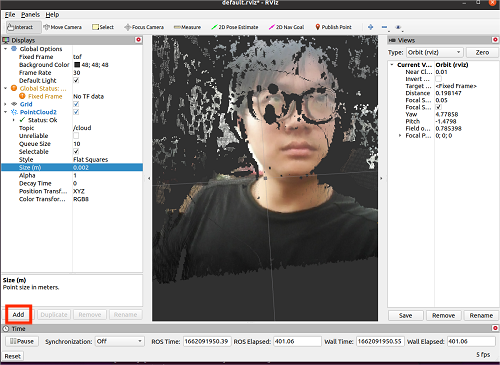
接入 ROS2
1. 准备工作
首先,准备适用的环境:Linux 系统
可使用虚拟机 virtual box 或者 vmware 也可安装双系统,安装方法请自行查询。
2. 安装运行
我们提供了 ROS2 的接入功能包,用户需要在运行 ROS2 的系统上编译安装。
接入包下载
#解压sipeed_tof_cpp.zip,并进入目录
source /opt/ros/*/setup.sh
colcon build #如提示缺少colcon时需要sudo apt install python3-colcon-ros
source install/setup.sh
ros2 run sipeed_tof_cpp publisher
#之后终端会持续刷新显示[sipeed_tof]: Publishing,即正常工作
3. RQT 查看帧率
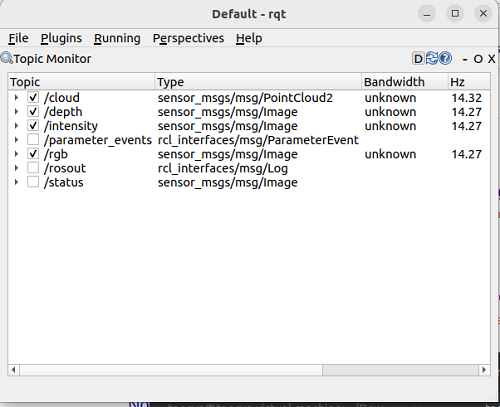
4. RVIZ2 预览
打开 rviz2 后,在界面左下角的 Add->By topic->PointCloud2 或 /depth、/intensity、/rgb->Image 添加->Display/Global Options/Fixed Frame 需要修改成 “tof”,才能正常显示点云。根据添加的内容,左侧会显示 Image而中间则显示点云。
伪彩点云和 RGBD融合点云效果:

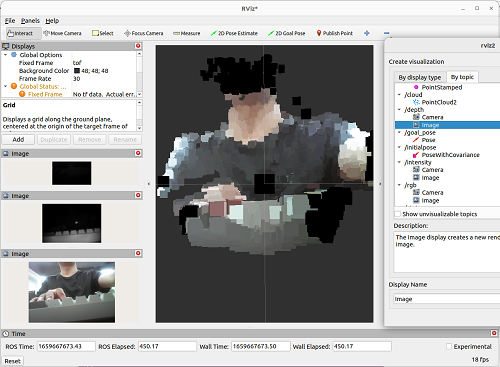

 Translate
Translate